Η πιο πρόσφατη επανάληψη της Apple στο λειτουργικό της σύστημα επιτραπέζιων υπολογιστών ανακοινώθηκε στο WWDC νωρίτερα αυτό το μήνα. Με την ονομασία 'macOS Mojave', η ενημέρωση φέρνει μαζί της μια σειρά από νέα χαρακτηριστικά, όπως μερικά από τα πολυαναμενόμενα πράγματα όπως το σκοτεινό, καθώς και άλλα χαρακτηριστικά και καλλυντικές αναβαθμίσεις που είναι πολύ ωραίες. Έτσι, εάν αναρωτιέστε πώς μπορείτε να αποκτήσετε αυτές τις δυνατότητες σε έναν υπολογιστή Windows 10, καλά έχουμε την πλάτη σας.
Λήψη λειτουργιών MacOS Mojave στα Windows 10
Η απόκτηση των λειτουργιών MacOS Mojave στα Windows 10 είναι ένα σχετικά απλό έργο, εν μέρει επειδή πολλές από αυτές τις λειτουργίες είναι ενσωματωμένες στα Windows και εν μέρει επειδή οι περισσότερες από τις εφαρμογές που χρειάζεστε για να αποκτήσετε αυτές τις δυνατότητες είναι εύκολα διαθέσιμες και δωρεάν. Έτσι, μπορείτε να πάρετε καθένα από τα χαρακτηριστικά MacOS Mojave στα Windows 10.
1. Σκοτεινή λειτουργία
Η σκοτεινή λειτουργία είναι εύκολα το πιο απαιτητικό χαρακτηριστικό όλων των εποχών. Ενώ οι παλαιότερες εκδόσεις του macOS παρουσίαζαν μια σκοτεινή λειτουργία που ήταν εντελώς άχρηστη, αυτή τη φορά η Apple έστειλε μια σκοτεινή λειτουργία που αξίζει το όνομα και φαίνεται όμορφη.

Για να πάρετε τη σκοτεινή λειτουργία στα Windows, το μόνο που έχετε να κάνετε είναι να τροποποιήσετε μερικές ρυθμίσεις.
- Στις Ρυθμίσεις, μεταβείτε στην Εξατομίκευση.

- Εδώ, κατευθυνθείτε στα 'Χρώματα'.

- Μετακινηθείτε προς τα κάτω και αλλάξτε την επιλογή "Προεπιλεγμένη λειτουργία εφαρμογής" σε "Σκοτεινό".

Αυτό θα αλλάξει όλα τα παράθυρα εφαρμογής και τα πράγματα σε αποχρώσεις του μαύρου και του γκρι. Ωστόσο, τα πράγματα όπως η γραμμή εργασιών και το μενού "Έναρξη" εξακολουθούν να παραμένουν όπως ήταν. Ωστόσο, αν κάνετε κύλιση προς τα πίσω, θα βρείτε μια επιλογή για μη αυτόματη επιλογή χρώματος. Απλά επιλέξτε το πιο σκούρο χρώμα που μπορείτε να βρείτε εδώ και το μενού Έναρξη και η γραμμή εργασιών θα σβήσουν και τα δύο.

2. Δυναμική ταπετσαρία
Μια ακόμη προσθήκη στο MacOS Mojave ήρθε με τη μορφή δυναμικών ταπετσαριών. Αυτά είναι βασικά ταπετσαρίες που αλλάζουν ανάλογα με την ώρα της ημέρας. Έτσι, η ταπετσαρία της ερήμου Mojave που είναι η προεπιλογή στο macOS Mojave μεταβάλλει τις συνθήκες φωτισμού της φωτογραφίας από την ημέρα μέχρι το απόγευμα μέχρι το βράδυ και τελικά τη νύχτα. Φαίνεται εκπληκτική.

Η απόκτηση αυτής της ακριβούς λειτουργίας στα Windows 10 δεν είναι επί του παρόντος δυνατή, αλλά μπορείτε να πάρετε κάτι που έρχεται πολύ κοντά.
- Κάντε λήψη των wallpapers macOS Mojave από αυτόν τον σύνδεσμο.
- Δημιουργήστε ένα φάκελο και δημιουργήστε δύο αντίγραφα από κάθε μια από τις ταπετσαρίες μέσα στον φάκελο.

- Μεταβείτε στις Ρυθμίσεις εξατομίκευσης και από το αναπτυσσόμενο μενού ' Ιστορικό', επιλέξτε 'Slideshow. '

- Επιλέξτε το φάκελο που κάνατε με τις ταπετσαρίες και ορίστε την "αλλαγή εικόνας" σε "6 ώρες".

- Τώρα, γυρίστε τυχαία και ενεργοποιήστε το "επιτρέψτε τη διαδοχική προβολή της μπαταρίας".

Αυτό που κάνατε βασικά είναι να ρυθμίσετε τις wallpapers της ημέρας και της νύχτας από το MacOS Mojave ώστε να αλλάζουν αυτόματα κάθε 12 ώρες δίνοντας την ψευδαίσθηση ότι είναι μια δυναμική ταπετσαρία. Αρκετά τακτοποιημένο, έτσι δεν είναι;
3. Στοίβες
Οι στοίβες έχουν γίνει ένα από τα αγαπημένα μου χαρακτηριστικά στο MacOS Mojave επειδή η επιφάνεια εργασίας μου είναι σχεδόν πάντα ένα γεμάτο χάος. Οι στοίβες επιλύουν όλα αυτά. Βασικά, αν ενεργοποιήσω το Stacks, όλα τα αρχεία μου ταξινομούνται αυτόματα σε στοίβα στην ταπετσαρία σύμφωνα με τον τύπο αρχείου. Όλες οι εικόνες γίνονται μια στοίβα, όλα τα έγγραφα γίνονται μια άλλη στοίβα, και όλα τα PDFs γίνονται ακόμα μια στοίβα. Οι στοίβες είναι πολύ σαν φακέλους, αλλά πολύ καλύτερα. Απλά κάντε κλικ σε μια στοίβα για να την αναπτύξετε και να δείτε όλα τα αρχεία της εκεί ακριβώς. κάντε κλικ ξανά για να συμπτύξετε.

Είναι ωραίο και ευτυχώς μπορείτε να έχετε παρόμοια λειτουργικότητα και στα Windows.
- Πρώτα θα πρέπει να κατεβάσετε 'Fences' (δοκιμή 30 ημερών, $ 10)
- Εγκαταστήστε την εφαρμογή και μόλις ολοκληρώσετε όλες τις διατυπώσεις ρύθμισης, όπως τη δημιουργία ενός δωρεάν λογαριασμού, οι φράχτες θα ταξινομήσουν αυτόματα την επιφάνεια εργασίας σας σε χρήσιμα πράγματα όπως το φάκελο.

Αυτά δεν μοιάζουν ακριβώς με Stacks, αλλά φέρνουν τα ίδια πλεονεκτήματα που δίνουν στην επιφάνεια εργασίας σας μια εμφάνιση που είναι πολύ πιο καθαρή από το συνηθισμένο. Ενώ οι φράχτες είναι μια πληρωμένη εφαρμογή, θα λάβετε δωρεάν δοκιμή 30 ημερών, μετά την οποία θα πρέπει να πληρώσετε 10 € για να αγοράσετε την πλήρη έκδοση.
4. Γρήγορη ματιά
Το Quick Look είναι μια εκπληκτική λειτουργία που μου αρέσει να χρησιμοποιώ στο Mac μου. Μου επιτρέπει να ψάχνω γρήγορα σε ένα αρχείο, να τρίβω μέσω ενός βίντεο, να δω το περιεχόμενο ενός PDF και όλα αυτά χωρίς να ανοίξω τα αρχεία σε ειδικές εφαρμογές.

Για να έχετε την ίδια λειτουργικότητα στα Windows, το μόνο που χρειάζεστε είναι μια δωρεάν εφαρμογή.
- Από το Microsoft Store, κάντε λήψη της εφαρμογής που ονομάζεται 'QuickLook.' (Ελεύθερος)

- Μόλις το κάνετε αυτό, είστε έτοιμοι να πάτε. Απλά επιλέξτε μια εικόνα, αρχείο ή αρχείο ήχου και πατήστε 'Space' για να την ανοίξετε με το Quick Look.

Πιστέψτε με, το Quick Look είναι ένα χαρακτηριστικό που θα σας κάνει εθισμένους στη χρήση του. Είναι πολύ χρήσιμο. Επιπλέον, η εφαρμογή Quicklook στο Microsoft Store είναι εντελώς δωρεάν, οπότε δεν υπάρχει καμία ζημιά στην προσπάθεια.
5. Εργαλείο Screenshot
Η ενημέρωση MacOS Mojave φέρνει επίσης ένα ενημερωμένο και βελτιωμένο εργαλείο οθόνης. Όπου οι χρήστες χρησιμοποίησαν συντομεύσεις πληκτρολογίου για να τραβήξουν στιγμιότυπα οθόνης στο Mac, η Apple έχει ήδη συμπεριλάβει ένα εύχρηστο στιγμιότυπο οθόνης HUD (το οποίο συνοδεύεται και από καταγραφή οθόνης). Επιπλέον, όταν λαμβάνετε ένα στιγμιότυπο οθόνης, μπορείτε να κάνετε κλικ στην εικόνα προεπισκόπησης που εμφανίζεται και να κάνετε εύχρηστες συντομεύσεις επεξεργασίας εκεί.
Εάν θέλετε μια παρόμοια λειτουργία στα Windows, θα πρέπει να χρησιμοποιήσετε μια εφαρμογή που ονομάζεται Tiny Take (δωρεάν) . Απλά πρέπει να εγκαταστήσετε την εφαρμογή στον υπολογιστή σας Windows 10 και αυτό είναι. Το Tiny Take φέρνει μια σειρά εύχρηστων συντομεύσεων πληκτρολογίου για να τραβήξετε στιγμιότυπα οθόνης, να καταγράψετε την οθόνη και ακόμη και να καταγράψετε ένα βίντεο από την κάμερα web .

Το Tiny Take επίσης κάνει αυτό το πράγμα όπου μετά την λήψη ενός screenshot σας μεταφέρει απευθείας σε μια εύχρηστη εφαρμογή επεξεργασίας, όπου μπορείτε να εκτελέσετε κάποια βασική επεξεργασία, συμπεριλαμβανομένων των σχολίων, της περικοπής και άλλων.
Εάν, ωστόσο, δεν θέλετε να εγκαταστήσετε μια εφαρμογή τρίτου μέρους, οι τελευταίες εκδόσεις των Windows 10 περιλαμβάνουν επίσης μια συντόμευση πληκτρολογίου "Windows + Shift + S" για να εμφανιστεί ένα εργαλείο οθόνης με μερικές βασικές επιλογές που πρέπει να είναι αρκετά για τους περισσότερους ανθρώπους.
6. Χαρακτηριστικά του Finder
Η Apple πρόσθεσε επίσης μερικά νέα χαρακτηριστικά στην εφαρμογή Finder στο MacOS Mojave. Αυτό περιλάμβανε πράγματα όπως μια νέα προβολή Gallery, τη δυνατότητα να βλέπετε πλήρη μεταδεδομένα στην πλαϊνή γραμμή και γρήγορες ενέργειες. Όπως αποδεικνύεται, αυτά τα χαρακτηριστικά γνωρίσματα είναι κάτι το είδος στα Windows ούτως ή άλλως.

Για το View Gallery, το μόνο που χρειάζεται να κάνετε είναι:
- Μεταβείτε στην καρτέλα "Προβολή" στον Explorer.

- Εδώ, ενεργοποιήστε το "παράθυρο προεπισκόπησης" για να δείτε μια προβολή Gallery ως προβολή στον Explorer.

Παρομοίως, εάν θέλετε να ενεργοποιήσετε την πλευρική μπάρα για την προβολή μεταδεδομένων, μπορείτε απλά να ενεργοποιήσετε το 'Παράθυρο λεπτομερειών' από τις επιλογές 'Προβολή' στον Explorer.

Οι Γρήγορες ενέργειες στο MacOS Mojave είναι λίγο πιο δύσκολο να πάρουν, αλλά τα Windows έρχονται και με τα κουμπιά συμφραζομένων. Σε ένα φάκελο με εικόνες, θα έχετε ένα "Εργαλείο εικόνας" μέσα στον Explorer με δράσεις όπως περιστροφή, ορισμός φόντου και πολλά άλλα.

Χρησιμοποιήστε σκούρα λειτουργία, γρήγορη εμφάνιση και περισσότερα για τα Windows 10
Λοιπόν, αυτό ήταν βασικά πώς μπορείτε να πάρετε macOS Mojave χαρακτηριστικά στον Windows 10 PC σας. Προφανώς, η λήψη όλων των λειτουργιών MacOS Mojave δεν είναι δυνατή, αλλά τα χαρακτηριστικά που έχουμε συζητήσει σε αυτό το άρθρο είναι μερικά από τα πιο περιζήτητα και μιλούσαν για αυτά στην τελευταία επανάληψη του macOS. Το καλύτερο μέρος για αυτό είναι ότι μπορείτε να πάρετε τα πάντα από macOS Mojave στα Windows 10 χρησιμοποιώντας μόνο ενσωματωμένες δυνατότητες ή δωρεάν εφαρμογές. Οι στοίβες είναι το μόνο πράγμα για το οποίο θα χρειαστείτε μια πληρωμένη εφαρμογή.
Έτσι, πρόκειται να χρησιμοποιήσετε αυτές τις λειτουργίες MacOS Mojave στον υπολογιστή σας των Windows και γνωρίζατε ότι κάποια από αυτά τα χαρακτηριστικά που υπάρχουν ήδη στα Windows 10; Ενημερώστε μας στα σχόλια που ακολουθούν.
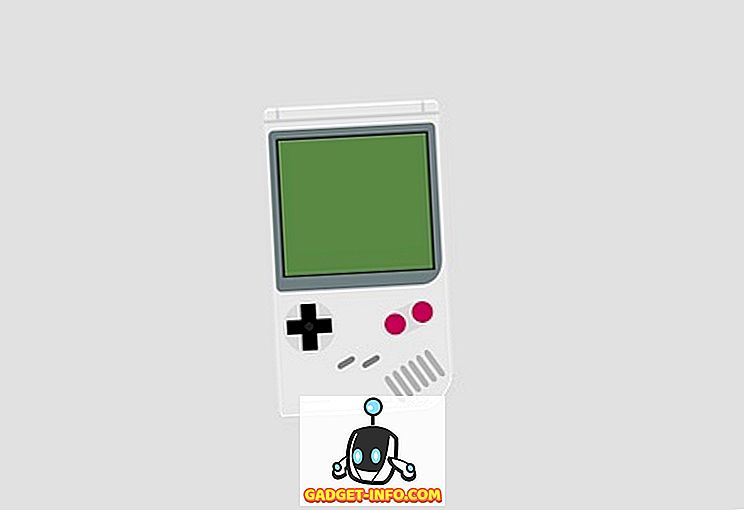
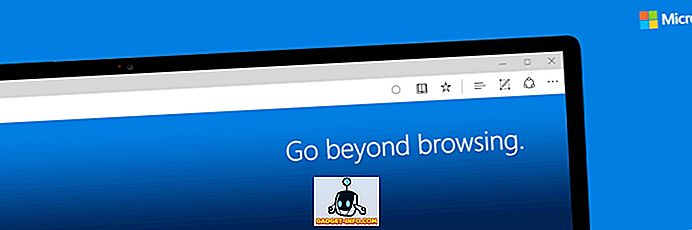

![Τι εάν οι διάσημοι ιστότοποι ήταν άνθρωποι [ζωηρός βίντεο]](https://gadget-info.com/img/more-stuff/804/what-if-famous-websites-were-people.jpg)





